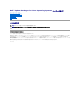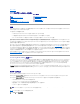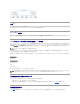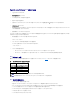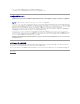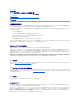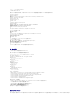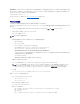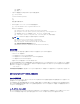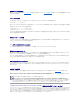Dell™ Update Packages for Linux Operating Systems ユーザーズガイド Dell アップデートパッケージ入門 Dell アップデートパッケージの使い方 コマンドラインインタフェースリファレンス パッケージの再構成 トラブルシューティング 用語集 メモおよび注意 メ モ: メモは、コンピュータを使いやすくするための重要な情報を説明しています。 注 意 : 注 意は、 手 順に従わ な い と、ハードウェアの損 傷や デ ー タ の損 失につながる可 能 性があることを示し て い ま す。 本 書の 内 容は 予 告な く変 更 さ れ る こ と が あ り ま す。 © 2009 Dell Inc. All rights reserved. Dell Inc. の書面による許可のない複製は、いかなる形態においても厳重に禁じられています。 本書で使用されている商標: Dell、DELL ロゴ、OpenManage は、Dell Inc.
目次ページに戻る Dell アップデートパッケージ入門 Dell™ Update Packages for Linux Operating Systems ユーザーズガイド 概要 デル認定およびデル対応のパッケージ Server Update Utility および DUP 作業を開始する前に 対応 OS その他の参考ドキュメント OpenIPMI の要件 テクニカルサポートの利用法 DTK プレオペレーティングシステム環境での DUP の使用 概要 Dell™ Update Packages(DUP)を使用すると、システム管理者は広範なシステムコンポーネントを同時にアップデートし、同類の Dell システムセットにスクリプトを適用して、システムソフトウェア コンポーネントを同じバージョンレベルまで上げることができます。 DUP を使用すると、以下の機能を実行できます。 l インタラクティブなコマンドラインインターフェイス(CLI)を使用して、個別のアップデートをシステムに適用 l CLI 機能を使用して記述した非インタラクティブコマンドから成るスクリプトを使用して、システムに複数の
対応 OS サポートされているシステムとオペレーティングシステムについては、『Dell Systems Management Tools and Documentation DVD』またはデルサポートサイト support.dell.com にある Dell システムソフトウェアサポートマトリックス を参照してください。『Dell Systems Software Support Matrix 』には、各種 Dell システム、これらのシステムがサポートするオペレーティングシス テム、これらのシステムにインストールできる Dell OpenManage コンポーネントに関する情報 が記載されています。 OpenIPMI の要件 一部の DUP では、システムに最新の OpenIPMI Linux デバイスドライバをインストールする必要があります。インストール中に最新のドライバを入手するように指示が表示された場合は、デルのサ ポートウェブサイト support.dell.
デルサポートウェブサイトから、DUPを取 得する方法 1. support.dell.com にログオンします。 2. ドライバとダウンロード をクリックします。 3. サービスタグを入力するか、または製品モデルを選択します。 4. 製品ファミリ、製品ラインを選択します。 5. お使いのオペレーティングシステム、オペレーティングシステムの言語、カテゴリ、およびアップデートの重要度を選択します。適用可能なアップデートの一覧が表示されます。. 6. 今すぐダウンロードをクリックします。 7. File Titleと表示されたコラムから異なるフォーマットをもつファイルをダウンロードすることもできます。DUP のファイル形式を選択し、そのファイル名をクリックします。ダウンロードしたいファイ ルタイプが複数ある場合は、一度に一つずつ行います。 8.
l BIOS アップデートの後に、電源が中断されることなくシステムを再起動できることを確認してください。 l DUP の実行中は、DUP の CLI の実行に使用されているターミナルコンソールウィンドウを閉じないでください。 その他の参考ドキュメント l 『Dell OpenManage Server Administrator 互換性ガイド』 (support.dell.com のデルサポートウェブサイトにある Dell OpenManage Server Administrator、またはシステム に付属の『Dell Systems Management Tools and Documentation DVD』から入手してください。) このガイドは、現在のリリース日以前のシステム管理リリースすべてを要約していま す。 メ モ: DUP をシステムにインストールするために Dell OpenManage Server Administrator は必要ありません。 l 『Server Update Utility ユーザーズガイド』 (support.dell.
目次ページに戻る Dell アップデートパッケージの使い方 Dell™ Update Packages for Linux Operating Systems ユーザーズガイド 作業を開始する前に Unified Extensible Firmware Interface (UEFI) 環境でのアップデートとロールバック 典型的な使用例 作業を開始する前に この項は、Dell™ アップデートパッケージ (DUP) を最大限に活用する手助けをすることを目的としています。Dell システムのシステムソフトウェアをアップデートすることは、全社的な変更管理ポリシ ーや手続における重要な要素となります。Dell システムでシステムソフトウェアのメンテナンスを徹底させれば、問題なく運用を行えるようになります。 システムにアップデートを適用する前に、アップデートが必要な状況に応じて、その方法を慎重に計画する必要があります。Dell システムのアップデートを決定する理由は、さまざまです。たとえば、次 のような状況が考えられます。 l セキュリティ上の問題を修正する l デルのサポート 担当者からの推奨でシステム上の
chmod +x ./PE1650-BIOS-LX-A10.bin ./PE1650-BIOS-LX-A10.bin 次のメッセージが画面に表示されます。インタラクティブモードでは、アップデートと再起動を続行する場合に、Y /N で応答する必要があります。 Collecting inventory... Running validation... BIOS The version of this Update Package is newer than the currently installed version. Software application name: BIOS Package version: A10 Installed version: A9 Continue: Y/N? Y Y entered; update was forced by user Executing update... WARNING: DO NOT STOP THIS PROCESS WHILE BIOS UPDATE IS IN PROGRESS.
せん。スクリプトにより、非インタラクティブモードに -q が指定されます。スクリプト作成者が強制実行には -f 、再起動する必要があるタイプのアップデートを実行している場合には再起動に -r を追加 する場合があります。 次のコマンド例では、ユーザー確認なしに BIOS DUP が適用され、新しいバージョンの BIOS からのダウングレードの場合は、実行が強制されます。DUP の適用後、システムが再起動します。この コマンドは、DUP がシステムとバージョンの要件をすべて満たした場合に実行されます。 ./PE2850-ESM_FRMW_LX_R92394.
gpg: 合計処理数:1 gpg: 変更なし:1) 3. 以前に Dell 公開鍵を認証していない場合は、次のコマンドを入力して有効性を確認します。 gpg --edit-key 23B66A9D コマンドプロンプトで、次のコマンドを入力します。 fpr sign 有効性を確認する質問に回答します。 4. 次のコマンドを実行して、PESC1425 BIOS パッケージのデジタル署名を検証します。 gpg --verify PESC1425-BIOS-LX-A01.bin.sign PESC1425-BIOS-LX-A01.bin 次の出力メッセージが表示されます。 gpg: Signature made Thu 14 Apr 2005 04:25:37 AM IST using DSA key ID 23B66A9D gpg: Good signature from "Dell Computer Corporation (Linux Systems Group)
複数のアップデートの順序指定 複数のアップデートを同時に適用する場合は、「DUPのインストール順」に記載されている順序で行ってください。「システムの再起動が必要」で説明したように、システムの再起動は最後の DUP を実行 した後でも差し支えありません。 コンソール出 力の保存 DUP が実行されると、メッセージがコンソールに表示されます。コンソール出力をリダイレクトするには、インタラクティブコマンドで次の構文を使用します。 ./パッケージ名.bin | tee -a ログ名.log | tee は、コンソールとログファイルに送信する DUP からの出力を指定します。-a スイッチ は、出力がファイルに確実に追加されるようにして、以前のログファイル出力が上書きされないように保護し ます。 出力をログファイルにリダイレクトする 2 つのコマンド例を次に挙げます。 ./PE2600-BIOS-LX-A01.bin | tee -a /var/bioslogs.log ./PE2600-BIOS-LX-A01.bin -q | tee -a /var/bioslogs.
Dell Unified Server Configurator (USC) はプレインストールされている設定ユーティリティで、システムのライフサイクル中、システムとストレージの管理タスクを組み込み環境から実行できるよ うにします。内蔵フラッシュカードメモリに常駐する USC は、起動シーケンス中に開始でき、オペレーティングシステム (OS) に依存せずに機能するという点で、BIOS ユーティリティに似ています。 UEFI と USC は合同で、現在の (「ベアメタル」)システムを導入する環境を提供します。DUP は UEFI 環境でのプラットフォームファームウェアのアップデートをサポートしているため、「ベアメタル」シ ステムの導入が可能です。 UEFI 環境では、次の 2 種類のアップデートが可能です。 l 対 応デ バ イ ス用ア ッ プ デ ー ト プ ラ ッ ト フ ォ ー ム フ ァ ー ム ウ ェ ア-使用可能なアップデートは USC、ドライバ、診断用です。プラットフォームアップデート ウィザードを使うと、システムに使用可 能なアップデートが表示されます。適用するアップデートを選択すると、USC
(gpg: キー 23B66A9D: "Dell Computer Corporation (Linux Systems Group) " 変更なし gpg: 合計処理数:1 gpg: 変更なし:1) 6. 次のコマンドを入力して、公開鍵を検証します。 gpg --edit-key 23B66A9D コマンドプロンプトで、次のコマンドを入力します。 fpr sign 7. 次のコマンドを実行して、PE2850 BIOS パッケージのデジタル署名を検証します。 gpg --verify PE2850-BIOS-LX-A02.bin.sign PE2850-BIOS-LX-A02.
8. 20 台のシステムのうち 1 台にログオンし、BIOS パッケージの redirect_output.
目次ページに戻る コマンドラインインタフェースリファレンス Dell™ Update Packages for Linux Operating Systems ユーザーズガイド CLI の使い方 CLI の終了コード CLI の使い方 この項では、Dell™ アップデートパッケージ (DUP)でコマンドラインインタフェース(CLI)を使う方法について説明します。 CLI オプション CLI についての情報を表示するには、コマンドラインプロンプトで DUP 名と -h または --help を入力します。たとえば、次のコマンドを入力すると、CLI オプションについてのヘルプ画面が表示され ます。 ./パッケージ名.
--extract <パス> DUP のすべてのファイルを指定したパスに展開します。パスに指定したディレクトリが存在しない場合は、作成されます。 ./パッケージ名.bin --extract /update パスにスペースが含まれる場合は、< パス> 値を引用符で囲んでください。 ./パッケージ名.
T- mTime が異なります 目次ページに戻る
目次ページに戻る パッケージの再構成 Dell™ Update Packages for Linux Operating Systems ユーザーズガイド 概要 パッケージを再構成するテストシステムのセットアップ デル認定パス テストシステムの必要条件 デル対応パス カーネルサポートを単一システムに追加するパッケージの再構成 ダイナミックカーネルサポート 複数のカーネル バージョンのカーネルサポートを追加するためのパッケージのリビルド パッケージのサポート状況の判断 概要 デルのサポートサイト support.dell.
1. DUP は support.dell.com からダウンロードします。 2. DUP をシステムに適用しようとすると、ターゲットシステムにデル対応のオペレーティングシステムがないことが検出されます。 3. DUP を使用すると、対応していないオペレーティングシステム用にパッケージをリビルドして、そのパッケージにサポートや保証が付いていないことを知らせる免責文を発行できます。 4. DUP は、対象システムに適用するパッケージのカーネルが、このシステムに対応しているかどうかを確認します。カーネルがサポートされていない場合、「ダイナミックカーネルサポート」の手順 やこの項で後述する他の手順に従って、カスタマイズされたパッケージを構築する必要があります。 メ モ: 同じ構成のテストシステムで --rebuild オプションを実行してみることをお勧めします。 5. ターゲットシステムで実行しているオペレーティングシステムとカーネル用にカスタムパッケージを構築したら、ターゲットシステムにパッケージを適用する前に警告メッセージを読んでください。 6.
1. support.dell.com のデルサポートウェブサイトから最新の BIOS システムをダウンロードします。 2. パッケージを Dell システムに適用しようとすると、ダウンロードしたコンパイル済みパッケージが、現在システムで実行中のカーネルバージョンをサポートしていないことがわかります。 3. ネットワークのプロダクション環境のインベントリから、サポートされていない同じカーネルが、合計 200 台のシステムで実行していることがわかります。 DUP の --rebuild オプションを使用して、カスタマイズされたパッケージをビルドすることにしました。パッケージをカスタマイズすれば追加のカーネルをサポートできます。 4. このパッケージをリビルドする非プロダクションテストシステムを選択して、このカーネルのサポートを追加します。 5.
Server Administrator デバイスドライバの特定のケースでは、次のコマンドを入力して、どちらかのドライバのモジュールがロードされているかどうか確認します。 lsmod | grep -i dcdbas lsmod | grep -i dell_rbu テストシステムが上記にリストされたすべての必要条件に一致していれば、パッケージを再構成することができます。 カーネルサポートを単一システムに追加するパッケージの再構成 次のコマンドを使用して、現在実行中のカーネルのバージョンのパッケージを再構成します。 ./パッケージ名.bin --rebuild システムの設定によっては、再構成 完了までに数秒から数分かかることがあります。リビルドコマンド実行中に発生したエラーメッセージが表示されます。 --rebuild コマンドを実行するには、/tmp ディレクトリに 6 MB 以上の容量が必要です。 /tmp ディレクトリの容量不足によって --rebuild コマンドを実行できない場合は、次のメッセージが表示されます。 Archive cannot be extracted.
手順 3 と 4 を繰り返して、必要なカーネルサポートを追加できます。 環境全体へのカスタムパッケージの導 入 カスタム環境用に再構成して変更を加えたカスタムパッケージをネットワーク全体に導入することができます。再構成パッケージの実行動作は変更されません。「Dell アップデートパッケージの使い方」 と「コマンドラインインタフェースリファレンス」で説明されたように、適用先のシステムとパッケージの互換性、およびパッケージの正常な実行に必要なその他の条件がチェックされます。 目次ページに戻る
目次ページに戻る トラブルシューティング Dell™ Update Packages for Linux Operating Systems ユーザーズガイド 既知の問題 メッセージ DUP メッセージログ 既知の問題 以下は、Linux オペレーティングシステム用 Dell™ アップデートパッケージ(DUP)の既知の問題と対策です。 診断タスクが DUP の再起動が保留中に実行されない 診断 タスクを実行する前に、再起動を伴う未完のアップデートがあれば完了させておくことをお勧めします。 DUP の異常終了 停電や異常終了により DUP が突然停止した場合は、以下の手順を実行してください。 1. ロックファイルを削除します。 2. 次のコマンドを入力します:rm -f /var/lock/.spsetup 3.
メッセージ 説明/解 決 方 法 This Update Package is not compatible with your system Your system: System(s) supported by this package: 互換性のある DUP を選択し、アップデートを再試行してくだ さい。 (このアップデートパッケージはシステムと互換性がありません。 お使いのシステム:<モデル名N> このパッケージでサポートされているシステム:<モデル名N>) This Update Package cannot be executed under the current operating system. (このアップデートパッケージは、現在のオペレーティングシステムでは実行できません。) This Update Package is not compatible with any of the devices detected in your system.
(dkms の man ページを参照)を使って実行中カーネルの OpenIPMI ドライバモジュールをインストールし構築する必要 があります。 実行中カーネルのカーネルソースをインストールするには、実行中カーネルに適応する <ファイル名> RPM を インストールします。) Kernel source for the running kernel is installed, but the currently installed OpenIPMI driver RPM was installed without the kernel source for the running kernel. In order to install OpenIPMI driver modules for the running kernel that meet the minimum version requirement, use DKMS (see man page for dkms) to install and build OpenIPMI driver modules for the running kernel.
Rebuilding Package Failed - Error copying kernel modules. カーネルモジュールをコピーできないため、パッケージを再構 成できませんでした。 (パッケージの再構成に失敗しました - カーネルモジュールのコピー中にエラーが発生しました。) Rebuilding Package Failed - Error re-creating archive. アーカイブを作成し直すことができなかったため、パッケージ を再構成できませんでした。 (パッケージの再構成に失敗しました- アーカイブの再作成中にエラーが発生しました。) Rebuilding Package Failed - Uninstallation of driver was unsuccessful. ドライバをアンインストールできなかったため、パッケージを 再構成できませんでした。 (パッケージの再構成に失敗しました- ドライバのアンインストールに失敗しました。) Package has been rebuilt successfully.
packagename.bin: Rebuilding Package Failed - Uninstall of driver was unsuccessful. ドライバをアンインストールできませんでした。 (パッケージ名.bin:パッケージのリビルドに失敗しました - ドライバをアンインストールできませんでした。 ) packagename.bin: Rebuilding Package Failed - Error creating files. /tmp ディレクトリに十分な容量があることを確認してくださ い。 (パッケージ名.bin:パッケージの再構成に失敗しました - ファイルの作成中にエラーが発生しました。) Package has been rebuilt successfully. Output package: packagename.bin:--CUSTOM. 再構成されたシステムと同じ実行カーネルを持つ制作システ ムでパッケージを配布・実行する準備ができました。 (パッケージが正常に再構成されました。出力パッケージ:パッケージ名.bin:--CUSTOM.
行したときにプロンプトが表示されます。 Press 'q' to continue with DUP execution (dup dup execution). (q を押して DUP を終了します。 --version: Press 'q' to exit DUP (-version) (--version)。 (--version:q を押して DUP (--version) を終 了します。) DUP の実行 (dup dup execution) を続けるには、q を押します。) その他の DUP 実行:q を押して DUP の実行を継続します (dup dup 実行)。 Warning: Screen widths of less than can distort the information view.
===================================================== Release ID: R136685 Update Package version: 5.4 (BLD_31) Collecting inventory... Running validation...
目次ページに戻る 用語集 Dell™ Update Packages for Linux Operating Systems ユーザーズガイド 次のリストでは、このマニュアルで使用される技術用語、略語、頭字語の定義や意味を説明しています。 BIOS 基本入出力システム (Basic Input/Output System) の頭字語。コンピュータの BIOS は、フラッシュメモリチップに格納された複数のプログラムからなります。BIOS は、次の事項を制御します。 l プロセッサと周辺デバイス(キーボード、ビデオアダプタなど)との間の通信。 l システムメッセージなどの種々の機能 CLI コマンドラインインタフェース (Command Line Interface) の略語。コマンドラインインタフェース (CLI) は、コンピュータと対話形式で操作を行う手段の 1 つで、テキストでコマンドを入力し、出力 もテキストで表示されます。 CLI モ ー ド Dell™ アップデートパッケージ (DUP) をサイレント / 無人モードでスクリプトからインストールする方法。 Dell OpenManag
kernel 「カーネル」という用語は、ハードウェアアブストラクションレイヤ、ディスク、ファイルシステムの制御、マルチタスキング、ロードバランシング、ネットワーキング、セキュリティ強化を提供する、オペレーテ ィングシステムの最も基本的な層を指します。カーネルは、完全なオペレーティングシステムではありません。Linux カーネルを基に構築されたシステムが、一般に Linux オペレーティングシステムとし て知られています。 OpenIPMI Open Source Intelligent Platform Management Interface の頭字語。Intelligent Platform Management Interface (IPMI) 仕様は、コンピュータのハードウェアおよびファームウ ェアに共通インタフェースのセットを定義するもので、システム管理者はこれを利用してシステムの正常性を監視しながら、システムを管理できます。OpenIPMI は 2 つの主要部品で構成されていま す。その一つは、Linux カーネルに搭載されるデバイスドライバです。もう一つは、IPMI の抽象化と、どのオペレーテ
読み取り専用メモリ (ROM) に書き込まれたソフトウェア(プログラムやデータ)。ファームウェアはデバイスを起動して実行できます。各コントローラには、コントローラの機能提供を円滑にする ファー ムウェアが入っています。 プレオペレーティングシステム環 境 Microsoft Windows または Linux などの主要オペレーティングシステムをインストールする前にシステムハードウェアを設定するために使用するシェル環境。 リポジトリ リポジトリとは『Dell Server Updates DVD』のデータベースで、Dell システムに使用するアップデート済みの BIOS、ファームウェア、およびドライバコンポーネントが含まれています。リポジトリは、 サポートされている各システムのアップデートごとにこれらのコンポーネントを分類し、適用時にはアップデートが必要なすべてのシステムコンポーネントを一度にアップデートします。または、アップデー トアプリケーションを実行せずに、リポジトリを参照してアップデート可能なシステムとコンポーネントを確認することもできます。Windows システムと Linux システムのリポジ